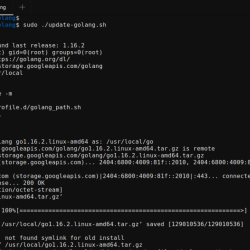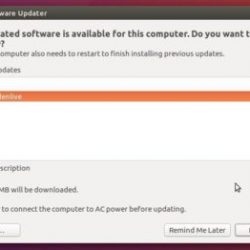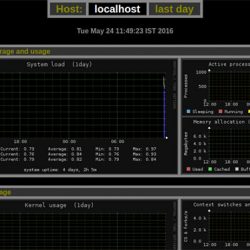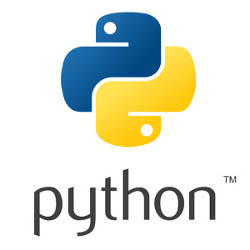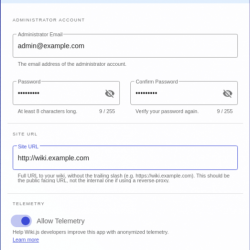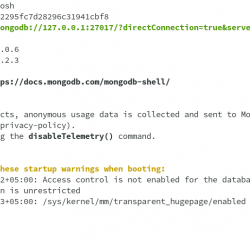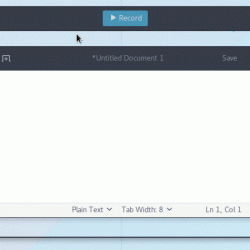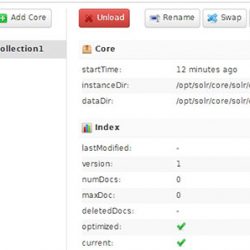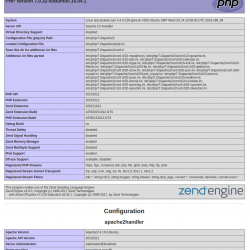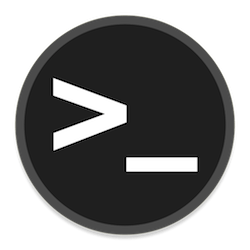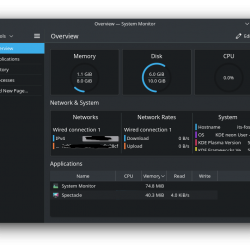在本教程中,我们将向您展示如何在 Ubuntu 14.04 上安装 Elgg。 对于那些不知道的人,Elgg 是一个开源且功能强大的社交网络引擎,用于创建您自己的社交网络网站。 它是一个基于 PHP 的应用程序,可以很容易地安装在 Linux VPS 上。
本文假设您至少具备 Linux 的基本知识,知道如何使用 shell,最重要的是,您将网站托管在自己的 VPS 上。 安装非常简单,假设您在 root 帐户下运行,如果不是,您可能需要添加 ‘sudo‘ 到命令以获取 root 权限。 我将向您展示在 Ubuntu 14.04 LTS 上逐步安装 Elgg。
在 Ubuntu 14.04 上安装 Elgg
步骤 1. 首先,确保所有软件包都是最新的。
apt-get update apt-get upgrade
步骤 2. 安装 LAMP (Apache、PHP 和 MySQL)在 Ubuntu 14.04 上
apt-get install mysql-client mysql-server apache2 php5 php5-mysql php5-gd php5-imap php5-ldap php5-odbc php-pear php-xml-parser php5-xmlrpc chkconfig wget unzip
启动 LAMP 服务,启用开机启动:
/etc/init.d/apache2 start /etc/init.d/mysql start
步骤 3. 为 Elgg 配置 MySQL。
默认情况下,MySQL 未加固。 您可以使用 mysql_secure_installation 脚本。 您应该仔细阅读下面的每个步骤,这些步骤将设置 root 密码、删除匿名用户、禁止远程 root 登录、删除测试数据库和访问安全 MySQL:
mysql_secure_installation
接下来,我们需要登录 MySQL 控制台并为 Elgg 创建一个数据库。 运行以下命令:
mysql -u root -p
这将提示您输入密码,因此输入您的 MySQL 根密码并点击 Enter. 登录到数据库服务器后,您需要为 Elgg 安装创建一个数据库:
create database elggdb; grant all on elggdb.* to [email protected] identified by '[email protected]'; flush privileges;
步骤 4. 配置 Apache 网络服务器。
创建一个新的 Apache Elgg 的虚拟主机:
nano /etc/apache2/sites_available/default
将“AllowOverride None”更改为“AllowOverride All”:
<Directory /var/www/> Options Indexes FollowSymLinks MultiViews AllowOverride All Order allow,deny allow from all </Directory>
打开 Apache 通过运行以下命令“重写”模块:
a2enmod rewrite
重启你的 Apache 使更改生效的服务:
/etc/init.d/apache2 restart
步骤 5. 安装 Elgg。
下载 Elgg 的最新稳定版本,在撰写本文时它是 1.11.1 版本:
wget https://www.elgg.org/getelgg.php?forward=elgg-1.11.1.zip unzip elgg-1.11.1.zip
移动 Elgg 安装文件和目录:
mv elgg-1.8.11 /var/www/elgg cd /var/www/elgg
移动到引擎目录并将设置示例文件 cp 到 settings.php:
cd engine/ cp settings.example.php settings.php
在您喜欢的编辑器中打开 settings.php 文件:
### nano settings.php /** * The database username * * @global string $CONFIG->dbuser * @name $CONFIG->dbuser */ $CONFIG->dbuser="elgguser"; /** * The database password * * @global string $CONFIG->dbpass */ $CONFIG->dbpass="[email protected]"; /** * The database name * * @global string $CONFIG->dbname */ $CONFIG->dbname="elggdb"; /** * The database host. * * For most installations, this is 'localhost' * * @global string $CONFIG->dbhost */ $CONFIG->dbhost="localhost"; /** /** * The database username * * @global string $CONFIG->dbuser * @name $CONFIG->dbuser */ $CONFIG->dbuser="elgguser"; /** * The database password * * @global string $CONFIG->dbpass */ $CONFIG->dbpass="[email protected]"; /** * The database name * * @global string $CONFIG->dbname */ $CONFIG->dbname="elggdb"; /** * The database prefix * * This prefix will be appended to all Elgg tables. If you're sharing * a database with other applications, use a database prefix to namespace tables * in order to avoid table name collisions. * * @global string $CONFIG->dbprefix */ $CONFIG->dbprefix = 'elgg_';
创建上传目录并更改其权限:
mkdir /upload chmod 777 /upload
步骤 6. 访问 Elgg。
Elgg 默认在 HTTP 端口 80 上可用。 打开您喜欢的浏览器并导航到 https://your-domain.com/install.php 或者 https://server-ip-address/install.php 并完成所需的步骤以完成安装。 确保网络服务器有权写入和创建目录 /var/www/html/elgg/. 如果您使用防火墙,请打开端口 80 以启用对控制面板的访问。
恭喜! 您已成功安装 Elgg。 感谢您使用本教程在 Ubuntu 14.04 系统上安装 Elgg 社交网络引擎。 如需更多帮助或有用信息,我们建议您查看 埃尔格官方网站.